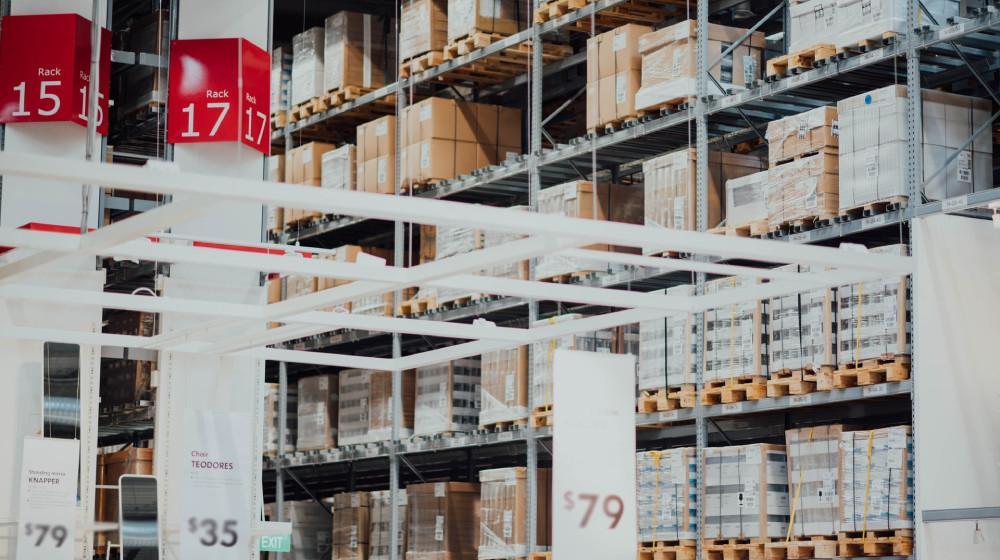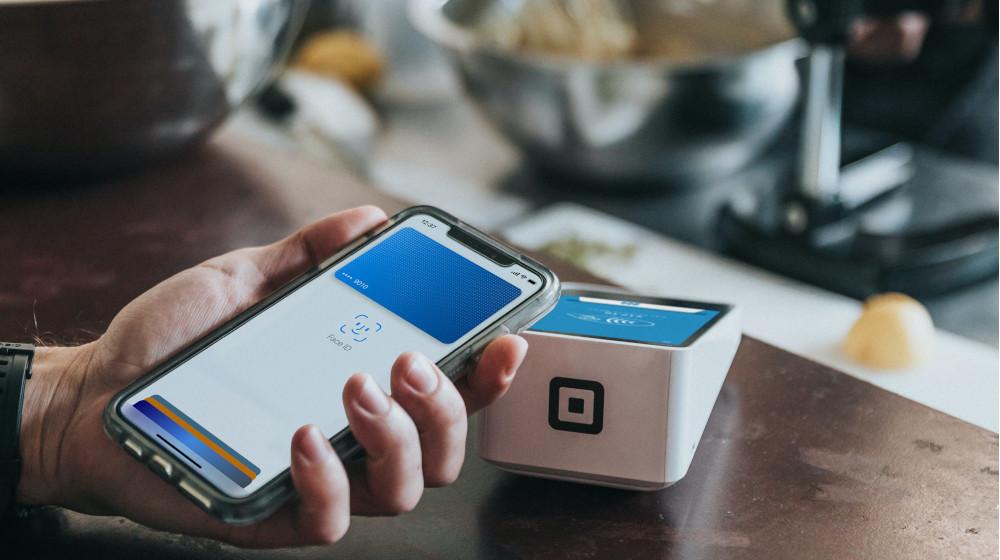أُعد هذا المقال مع فريقGoDaddy، لكي نعرفكم كيفية عمل متجر إلكتروني عن طريق استخدام أداة GoDaddy وهو أمر في غاية السهولة. سنمر بكل خطوة تحتاج فهمها، وإدراكها وسنشرحها بتبسيط حتى تكون في نهاية هذا المقال، قادراً على إنشاء متجر الكتروني كامل وتخرجه من خلال بث حي بالخطوات، لتبدأ بعملية البيع وتحقق دخلا ثابتا ويزيد كل شهر.
لماذا اخترت منصة GoDaddy خصيصاً
يقول سامي:
اخترت GoDaddy تحديداً لأنه تقريبا سيجعلنا نمر على كل الإعدادات التي نحتاج إليها، وتساعدنا في كل شيء؛ سواء كان منتجك رقمي أو كان مادي ملموس.
بالتأكيد كل شيء سنمر به اليوم يمكن إنشاء موقع إلكتروني له أو متجر لبيعه، سواء كان الذي تقوم بتقديمه خدمة، أو منتج يتم توصيله بشكل مادي ملموس أو سواء كنت تبيع ملابس، اكسسوارات، أو أغراض مصنوعة يدويًا، أو أشياء رقمية أو تبيع على سبيل المثال: كتب، أو صور، أو أيا كان المنتج الذي تقوم ببيعه.
يمكنك استخدام هذا المقال كمرجع لكم فيما بعد في حال أردتم تغيير أو تعديل أي شيء في متجر الكتروني أو موقعكم الإلكتروني فهيا بنا نبدأ.
الخطوات الأولية
دعنا نرى معا أولا عند بدء إنشاء موقع الإلكتروني كيف سيبدأ الأمر؟
نحن هنا نستعرض طريقة العرض كما ترون لوحة عرض البيانات، أو الأدوات التي سنستخدمها بالإنجليزية.
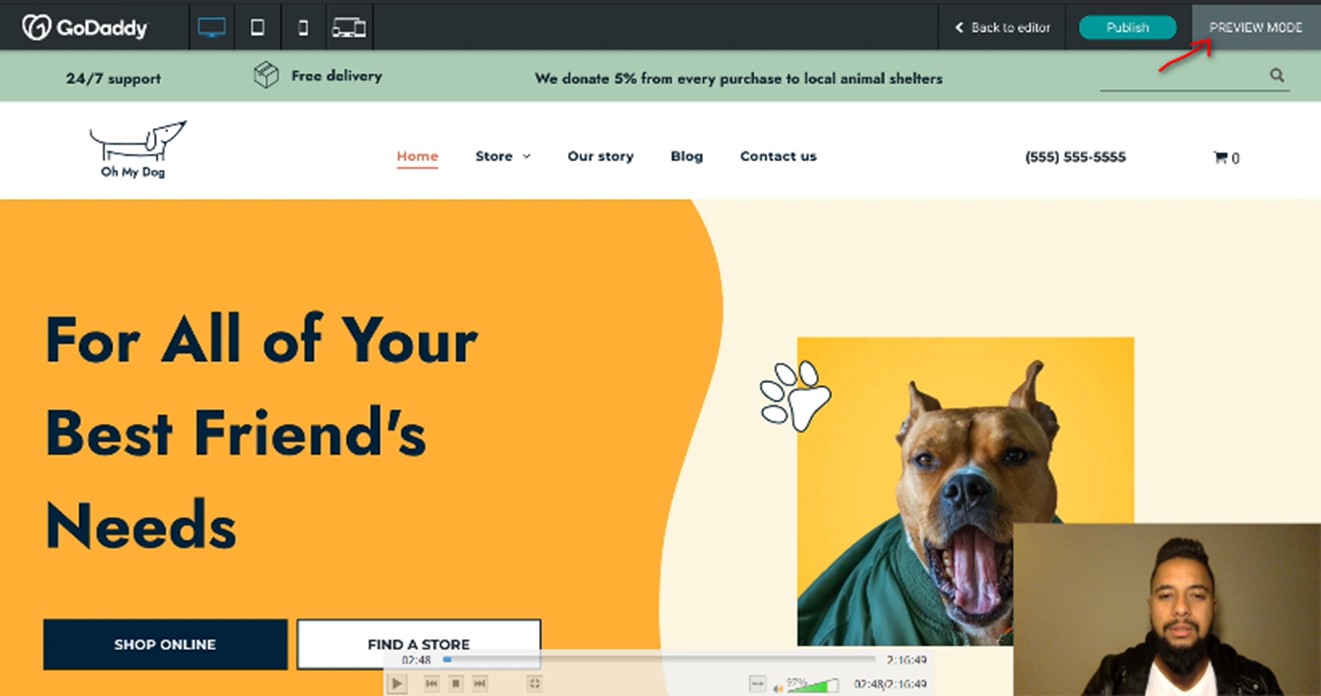
لكننا معا سنقوم بتبسيط كل شيء فيها وسنرى كيف الإنجليزي يمكن أن يكون سهلاً وبسيطاً، وكيف يمكن أن نستخدمه بالعربي (الدقيقة 2:40).
أولاً: نمط العرض
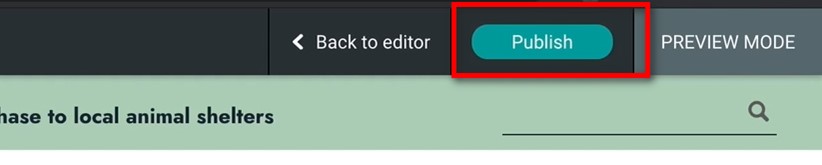
نحن الآن في نمط العرض الذي من خلاله يمكنك عرض منتجك النهائي كيف سيكون شكل المتجر الاكتروني النهائي قبل أن يظهر في بث حي (الدقيقة 2:58).
الزر في الأعلى اسمه (Publish/ نشر) لما تنتهي من العمل تماما واختبرت كل شيء وتأكدت أن كل شيء مضبوط حينها تقوم بالضغط على هذا الزر (Publish) ويبدأ الموقع الإلكتروني بالظهور في بث حي ويمكن للجميع رؤيته.
نعود للمحرر نبدأ كما اتفقنا من البداية:
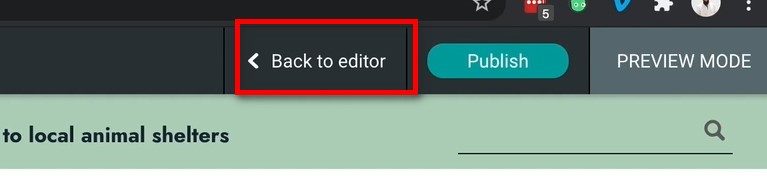
لدينا أدوات التحكم الأساسية، ينصب عملنا أكمله على هذا المكان: متجر الإلكتروني التأكيد لو كنت تستخدم لوحة عرض البيانات بالعربي ستجد هذه الأشياء على اليمين، وستجد متجر الإلكتروني هنا مكتوب عليها متجر إلكتروني لكن ليس هناك اختلاف، بما أن كل شيء داخلها بالإنجليزي فسنستخدم الإنجليزي. دعنا نبدأ من الأول ونرى الموضوع كيف سيكون؟
ثانياً: إعادة تهيئة للإعدادات الأساسية
نعمل إعادة تهيئة للإعدادات الأساسية للموقع الإلكتروني لنرى إعادة تهيئة كاملة، أمامك هنا يبدأ بسؤالي هل أنني أريد ترك البيانات موجودة؟ أم أعيد كل شيء من البداية؟
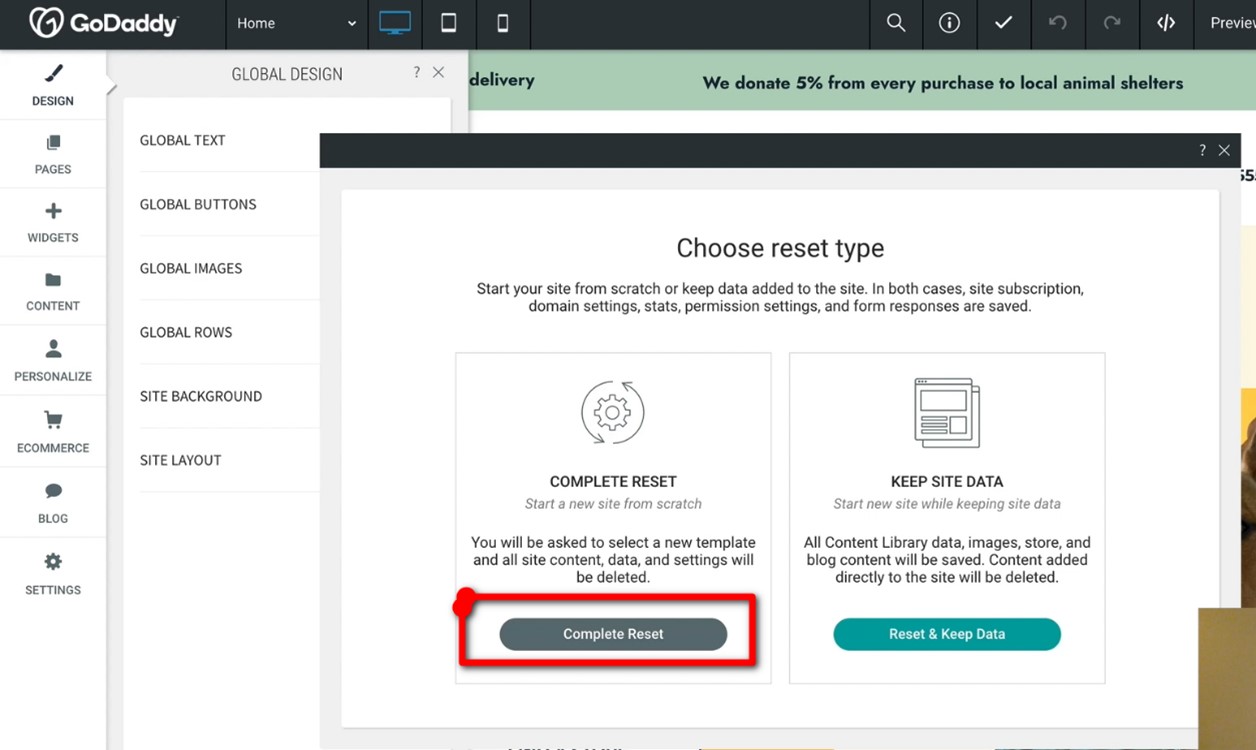
نضغط غير موافق ثم إعادة تهيئة كاملة (Complete Reset)
بالطبع موقع GoDaddy يوفر لنا قوالب كثيرة جدا؛ قوالب لأي شيء تتخيله، أو أي عمل تجاري من الممكن تخيله، ستجد القالب المناسب لها، وتعدل فيها في خطوات بسيطة، ويكون المتجر الاكتروني جاهز في اقل وقت.
مقالات ذات صلة: كيفية إعداد طرق الدفع في متجر GoDaddy الإلكتروني؟
ثالثاً: اختيار القالب المناسب
تحدثنا بالسابق أن تركيزنا سينصب على المتاجر الإلكترونية، نقوم بالضغط ضغط علامة المتاجر الإلكترونية.
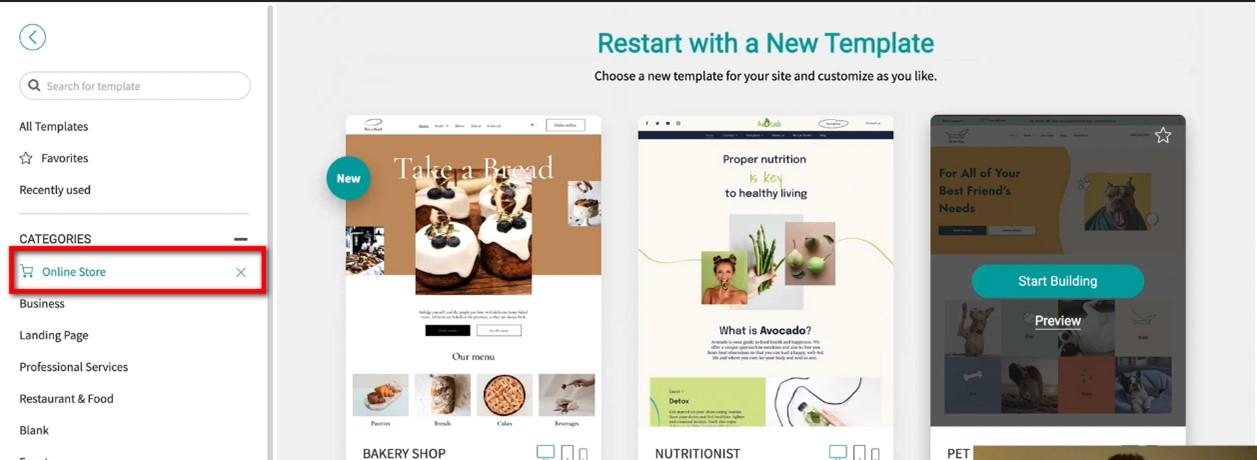
يوجد لديك مجموعة قوالب هنا يمكنك اختيار منها شكل الموقع الإلكتروني او متجر الكتروني، ويمكن أيضا اختيار الألوان لو مثلا فيه إشارة أو مرجع للألوان معينة. دعنا نركز على المتاجر الإلكترونية؛ هذه كل المتاجر الإلكترونية التي يمكن أن نستخدمها، قبل الاختيار أرى كيف سيكون شكله من خلال نمط الاستعراض، أضغط على زر (review/استعراض) والذي يقوم بعرض الموقع الإلكتروني على الأجهزة المختلفة من خلال عرض الموقع الإلكتروني على اللاب توب، والجهاز اللوحي، وعلى الهاتف المحمول.
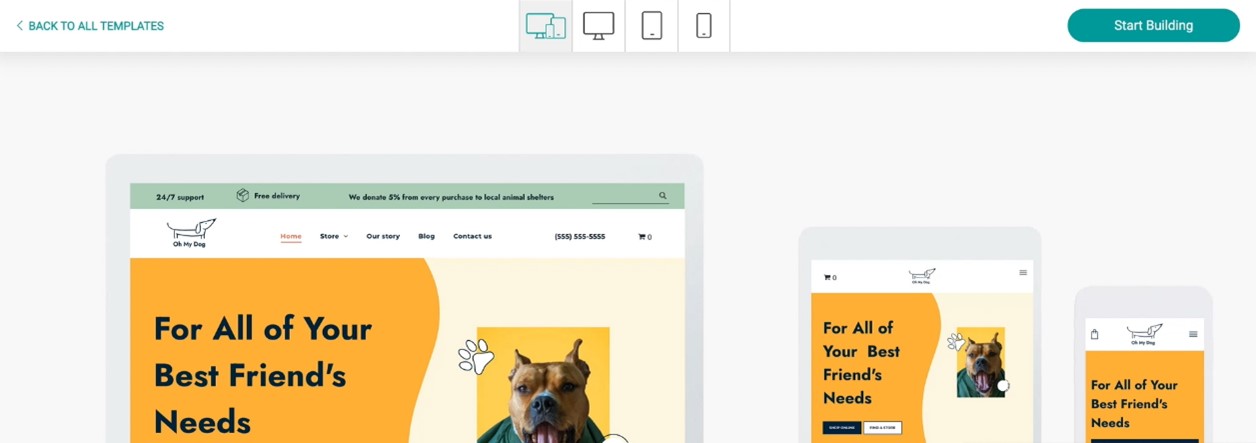
أصبح الهاتف المحمول أساسي منذ سنوات، في الماضي كان استخدام الانترنت امر مقتصر على اللاب توب أو الحاسوب. اما الآن مهم جدا وأنت تنشئ أي موقع إلكتروني أن تضع فكرة انتشار استخدام الهواتف المحمولة في اهتمامك، لذلك لابد أن ترى النسخة الخاصة من متجرك الالكتروني بإصدار الهاتف المحمول وتسأل نفسك هذه الأسئلة:
- هل التصميم واضح؟
- هل التصميم بسيط؟
- هل التصميم حجمه مناسب؟ (أي أنه ليس بحجم صغير أو بصورة زائدة وغير واضح وغير سهل الاستخدام).
توقعت Statista.com أن يصل إجمالي عدد مستخدمي الهواتف الذكية عالمياً إلى 3.5 مليار شخص في عام 2020.
.
الآن نرى الموقع الإلكتروني ونرى شكله ويمكن أن نرى الثلاثة معا أو نرى واحدة بدل الثلاثة. نضغط على شكل الهاتف المحمول أو أي خيار أخر منهم، إذا حاز الموقع الإلكتروني على إعجابك فسيكون هذا هو القالب المناسب، إذًا نبدأ بالضغط على Start Building.

تعريف خطوة بإنشاء متجر الكتروني
هو زر الإنشاء، فعندما أقوم بالضغط عليه يأخذ نسخة من الموقع الإلكتروني ويأخذ نسخة من كل شيء فيه من المعلومات وتنسيق القالب وكل تفاصيله. يضعه على الحساب الخاص بي ونبدأ بالتعديل عليه من هنا كما نرى بدأ لوحة عرض البيانات وبدأ نسخة الموقع الإلكتروني التي قمنا باختيارها ونقوم بالتحميل. سيظهر الموقع الإلكتروني قد بدأ التحميل وكل المحفوظات تبدأ في الظهور.
رابعاً: نذهب الى زر المتاجر الإلكترونية في اللوحة
الرائع في موقع GoDaddy في موضوع إنشاء موقع إلكتروني على أنه تتم محاسبتك على حسب حجم المبيعات أو حجم المنتجات التي لديك.
بمعنى لو أنك ما زلت مبتدئا وليس لديك منتجات كثيرة، ستجد السلة المناسبة والتي يمكنك استخدامها والتي تتيح لك عدد منتجات محددة يمكنك وضعها، كذلك فأن جميع الأنواع متاحة لكن كعدد أقصد لكن لو متجرك كبير فتستطيع أن تذهب إلى السلة غير المحدودة طبعا، وتستطيع أن تنتظر وتقيم وتختار السلة المناسبة لك.
أضغط للسحب لأسفل تظهر الاختيارات كلها، نقوم باختيار سلة جديدة ونسميها متجر ومن هنا أدخل إدارة متجر الالكتروني لتبدئ تعديل الإعدادات.
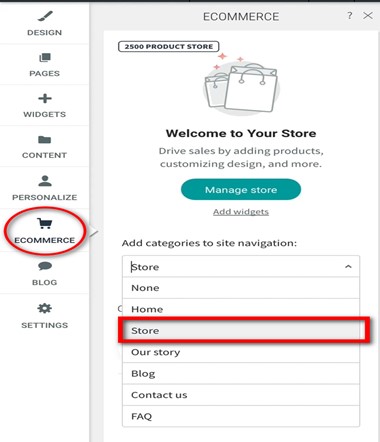
مقالات ذات صلة: القائمة المرجعية لتبدأ باستخدام أداة إنشاء موقع ويب باللغة العربية من GoDaddy
عند بدء الدخول ستجد لوحة عرض البيانات الأساسية لمساعدتك.
نتمنى أن تساعدك هذه الخطوات الأولية في البدء بسهولة في رحلة التجارة الالكترونية الخاصة بك.
هذه المقالة هي الأولى ضمن سلسلة مقالات أخرى الغرض منها أن تكون دليلك الشامل عن إنشاء متجر الكتروني.
يمكنكم أيضا مشاهدة الفيديو التعليمي الكامل على اليوتيوب.
ابدأ التجربة المجانية لإنشاء متجر الكتروني عبر منصة GoDaddy الآن.